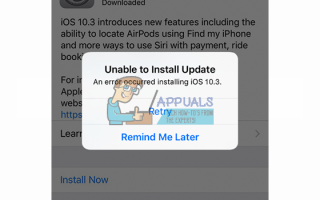Содержание
- 1 Установка iOS 10.3 Требуется Apple ID
- 2 Что iOS 10.3-10.3.3 может предложить?
- 3 Вам действительно нужно сделать резервную копию?
- 4 Перед началом процесса установки iOS
- 5 Как исправить ошибку установки iOS 10.3
- 6 Совет № 1: выключить и включить режим AirPlan
- 7 Совет № 2: Сброс настроек вашей сети
- 8 Совет № 3: Выполните принудительный перезапуск
- 9 Совет № 4: перезапустите приложение настроек
- 10 Совет № 5: Удерживайте клавишу SHIFT при обновлении с iTunes
- 11 Как удалить неудачные обновления iOS с вашего iDevice
- 12 Как проверить наличие файла обновления iOS
- 13 Возникают проблемы при обновлении iPhone 5 / 5C или iPad 4th Gen?
- 14 Конец для 32-битных устройств?
- 15 Как обновить iOS с помощью iTunes
- 16 Проблемы при обновлении через iTunes?
- 17 iTunes застрял при проверке обновления
- 18 Обновления iOS 10.3.1 и 10.3.3 разряжают батарею
- 19 Советы наших читателей
- 20 Заключительные слова
iOS 10.3 может быть не последней версией экосистемы Apple, но все же является самой стабильной, и многие пользователи по-прежнему предпочитают ее более новым версиям. Кроме того, известно, что старые модели iPhone и iPad работают быстрее на iOS 10.3 по сравнению с более поздними выпусками. Тем не мение, у некоторых пользователей возникают проблемы с установкой iOS 10.3 на их iDevices. Сообщение «Невозможно установить обновление — произошла ошибка при установке iOS «Появляется на их экране, который прерывает процесс установки.
Если вы столкнулись с этой ошибкой на своем iDevice, пожалуйста, продолжайте читать этот пост и узнайте, как решить эту проблему. Хотя вы, возможно, и не сталкивались с этой ошибкой ранее в предыдущем выпуске iOS, на ранней фазе обновления это не редкость, потому что многие пользователи по всему миру пытаются обновиться одновременно. В некоторых случаях все, что нам нужно, это терпение. Просто подождите пару часов и попробуйте снова.
Установка iOS 10.3 Требуется Apple ID
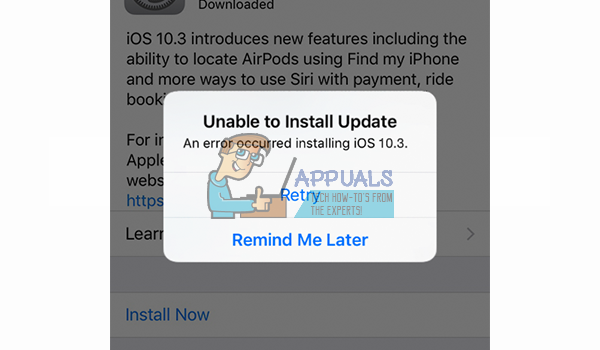
Если вы хотите получить iOS 10.3 на вашем iDevice вам понадобятся ваш Apple ID и пароль. Если вы не помните свои учетные данные Apple, не устанавливайте iOS 10.3. После установки вы увидите экран Hello, где вы проводите, чтобы завершить. На следующем шаге вам необходимо ввести свой Apple ID и пароль для завершения установки. Если вы знаете свой пароль, это легко. Просто введите его, и ваше устройство iOS разблокируется. Однако, если вы не знаете свой Apple ID или пароль, программа установки не позволит вам использовать iDevice. Сначала вам нужно будет сбросить его на iforgot.apple.com, а затем вернуться на свое устройство с новым (сбросить) паролем. И те же правила относятся ко всем более новым версиям iOS.
Что iOS 10.3-10.3.3 может предложить?
С iOS 10.3 Apple представила совершенно новую файловую систему. Предыдущей файловой системе (HFS и HFS +), которой пользовалась Apple, почти 30 лет. Они представили его с оригинальным iPhone 2G еще в те дни. Теперь iOS 10.3 заменяет его собственной APFS от Apple — файловой системой Apple. Перед установкой iOS 10.3 мы настоятельно рекомендуем сделать резервную копию вашего iDevice (как на iCloud, так и на iTunes).
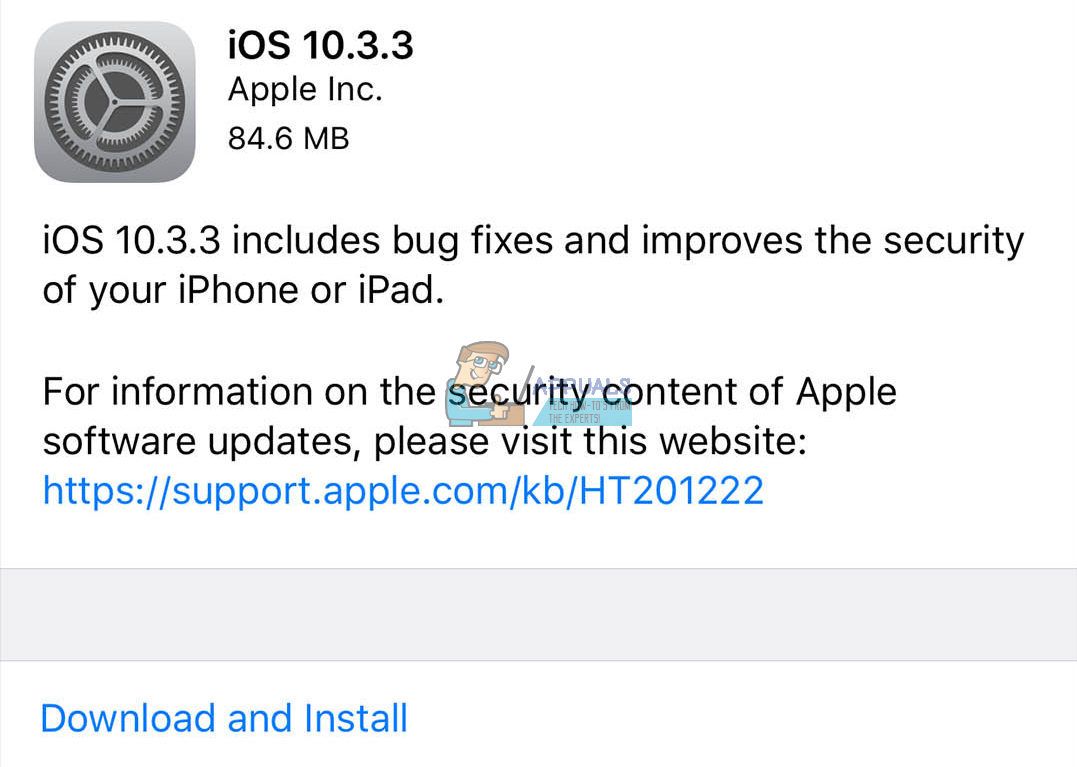
Вам действительно нужно сделать резервную копию?
Резервные копии служат для возврата вашего устройства iOS в рабочее состояние всякий раз, когда возникает проблема в процессе установки. Резервная копия позволяет вам восстановить все ваши старые данные. Итак, вам действительно нужно сделать резервную копию? — Определенно да.
Мы рекомендуем создавать резервные копии ваших данных на обоих вариантах Apple, iCloud и iTunes. Если вы не выполнили резервное копирование на своем iDevice, я также советую вам проверить раздел «Резервное копирование» этой статьи, чтобы получить более подробные инструкции о том, как запустить iPhone X в режиме DFU.
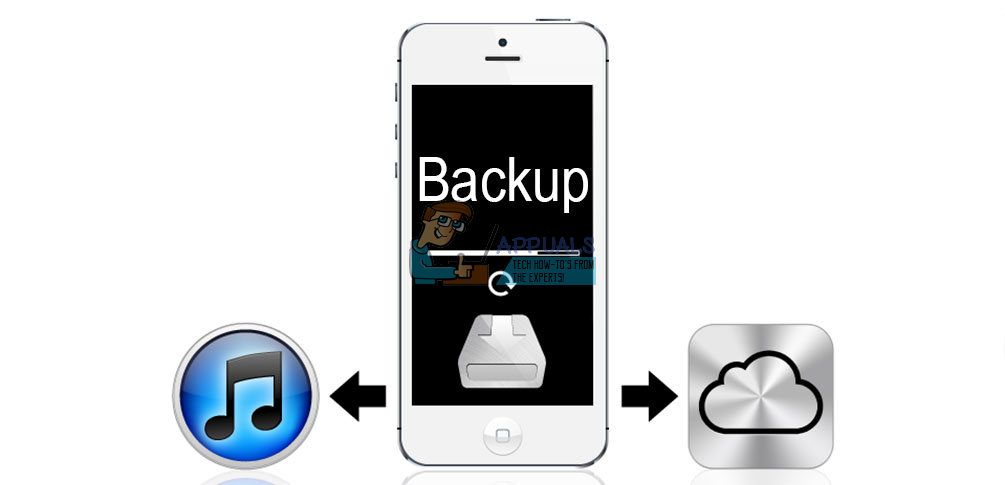
Перед началом процесса установки iOS
Пожалуйста, убедитесь, что ваш iDevice имеет более 50% заряда аккумулятора или, что более предпочтительно, подключен к источнику питания. Процесс установки iOS может занять некоторое время, поэтому вы не сможете завершить его, если у вас недостаточно батареи. Если вы не уверены, просто подключите iPhone или iPad к источнику питания и выполните установку.
Как исправить ошибку установки iOS 10.3
Теперь, после завершения резервного копирования, давайте избавимся от ошибки установки. Пользователям, которые столкнулись с этой ошибкой при обновлении OTA (по беспроводной сети) на устройствах iOS, попробуйте установить iOS 10.3-10.3.3 с помощью iTunes.
Если по какой-либо причине вы не можете или не хотите устанавливать iOS с помощью iTunes, вы можете попробовать следующие советы и проверить, обновляются ли ваши iDevices до этой версии iOS без каких-либо сбоев с помощью OTA.
Совет № 1: выключить и включить режим AirPlan
Иногда даже простое включение и выключение режима самолета может помочь вам. Вот как это сделать.
- Идти в настройки а также включить самолет Режим.
- переключатель от ваш чтения компакт-дисков, а также очередь Это назад после 10 секунд или так.
- Сейчас, идти в настройки снова и запрещать самолет Режим.
- Идти в настройки, нажмите на генеральный а также открыть Программного обеспечения Обновить
Если это не поможет, перейдите к следующему совету.
Совет № 2: Сброс настроек вашей сети
При выполнении обновления OTA крайне важно иметь стабильное подключение к Интернету. И, если вы этого не сделаете, на вашем экране может появиться ошибка «Не подключен к Интернету». Тем не менее, иногда пользователи видят это сообщение, даже если у них стабильное соединение Wi-Fi. Если у вас хорошая интернет-сеть и вы все еще видите сообщение «Не подключен к Интернету», у вас есть 2 варианта.
- Сброс ваш чтения компакт-дисков-х сеть настройки.
- Идти в настройки а также нажмите на генеральный.
- Сейчас, открыть Сброс раздел а также нажмите на Сброс сеть настройки.
- + Изменить ваш DNS настройки до 8.8.8.8 для вашего Wi-Fi.
- Идти в настройки а также нажмите на Wi—Fi.
- Нажмите на «я”Рядом с сетью Wi-Fi, к которой вы подключены.
- Сейчас, открыть конфигурировать DNS раздел и выбирать Руководство.
- Следующий, выбирать добавлять сервер, тип 8.8.8 а также нажмите на Сохранить.
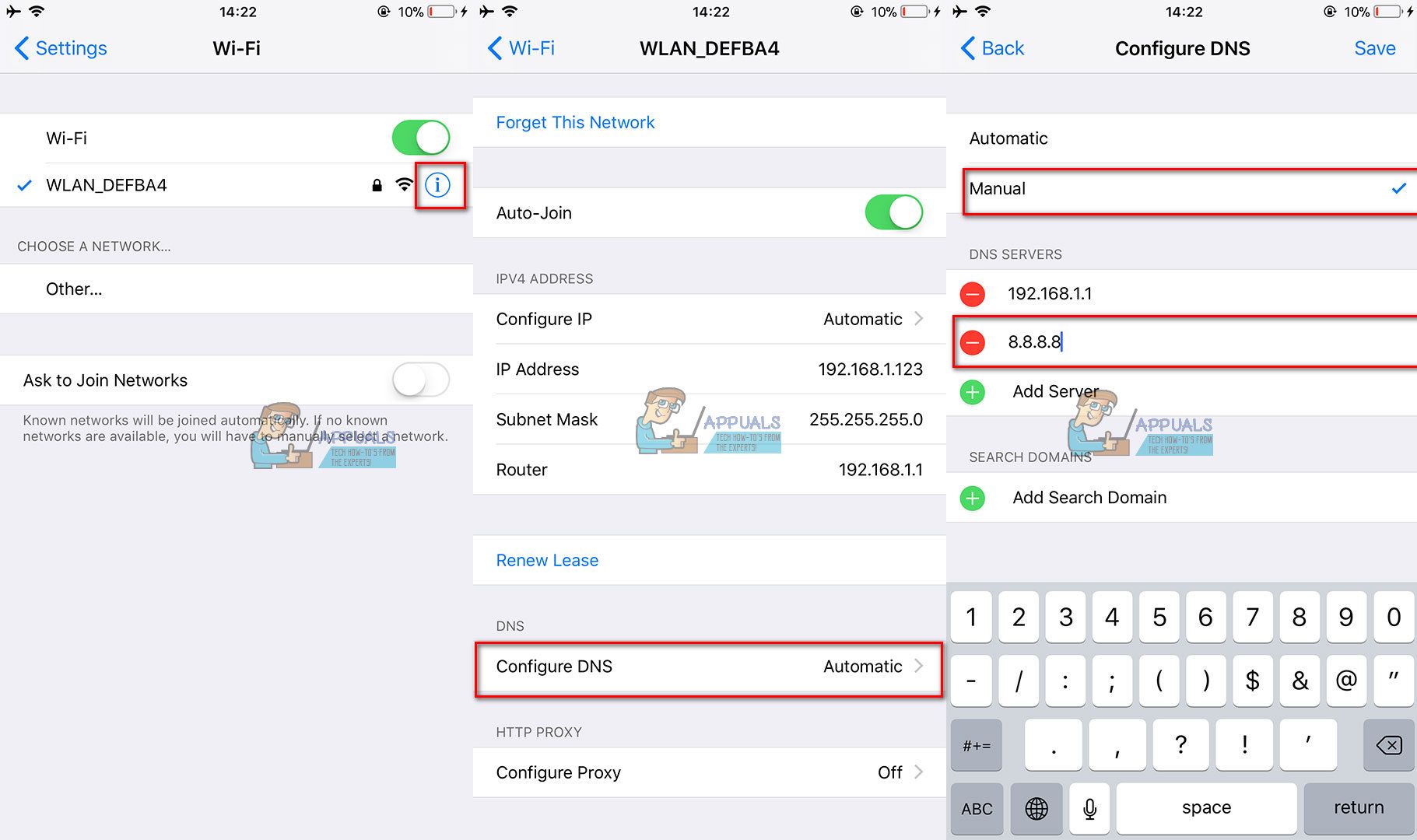
Выполнив каждый из предыдущих шагов, проверьте, не возникает ли у вас проблема при установке iOS 10.3.
Совет № 3: Выполните принудительный перезапуск
Многие пользователи сообщали, что, когда у них возникает проблема с установкой iOS 10.3 на их устройствах, принудительная перезагрузка с последующим повторным запуском обновления устраняет проблему. Однако процедура принудительного перезапуска не одинакова для всех моделей iPhone и iPad. Поэтому, в зависимости от вашего устройства, выберите правильный метод для вас.
За iPhone 6S или ниже, все IPOD Прикосновения, а также IPADS — Нажмите Главная а также Мощность кнопки в то же время, пока яблоко логотип появляется на вашем экране.
На iPhone 7/7 плюс — Нажмите а также держать оба объем вниз а также Боковая сторона кнопки для минимума 10 секунд, до тех пор яблоко логотип появляется на экране.
За iPhone 8/8 плюс а также iPhone Икс — Нажмите а также быстро релиз объем вверх. Сейчас, Нажмите а также быстро релиз объем вниз. И, наконец, Нажмите а также держать Боковая сторона/Услуга кнопка до тех пор яблоко логотип появляется на экране.
Совет № 4: перезапустите приложение настроек
Иногда ошибка может быть обнаружена в приложении «Настройки» вашего iDevice. Таким образом, перезапуск приложения может сделать работу за вас. Для этого дважды нажмите кнопку «Домой» или проведите пальцем по половине экрана, чтобы владельцы iPhone X открыли переключатель приложений. Теперь найдите приложение «Настройки» и закройте его, проведя по нему пальцем вверх (для пользователей iPhone X — нажмите и удерживайте значок «-»). Затем снова откройте приложение «Настройки» и перейдите в «Общие», затем «Обновление программ» и попробуйте установить обновление.
Если в этот момент вы столкнулись с той же ошибкой, ваш лучший выбор — использовать iTunes, чтобы выполнить обновление.
Совет № 5: Удерживайте клавишу SHIFT при обновлении с iTunes
В большинстве случаев iTunes является более надежным способом установки iOS 10.3 на ваш iDevice, чем обновления OTA. Так что, если у вас возникают ошибки при обновлении с вашего устройства iOS, попробуйте вместо этого использовать iTunes. Подключите iPhone или iPad к iTunes с помощью кабеля с молнией, нажмите и удерживайте клавишу SHIFT на клавиатуре и нажмите «Обновить». Этот трюк устанавливает iOS 10.3 с помощью iTunes без потери данных.
Как удалить неудачные обновления iOS с вашего iDevice
На некоторых устройствах iDevices неудачная попытка обновления OTA iOS оставляет файлы программного обеспечения в памяти устройства. Перед установкой iTunes, удалите OTA-версию с вашего iDevice. Для этого перейдите в Настройки, нажмите на Общие и откройте Хранилище Использование iCloud. Вот более подробные шаги для процедуры.
Как проверить наличие файла обновления iOS
- Зайдите в Настройки, нажмите на Общие и откройте Хранилище Использование iCloud.
- Теперь нажмите на Управление хранилищем в разделе «Хранилище» вверху.
- После того, как ваше устройство загрузит данные, прокрутите список приложений и проверьте, есть ли в нем новое обновление iOS 10.3. Если это так, выберите его и удалите. Таким образом вы удаляете распакованное OTA-обновление из хранилища вашего устройства.
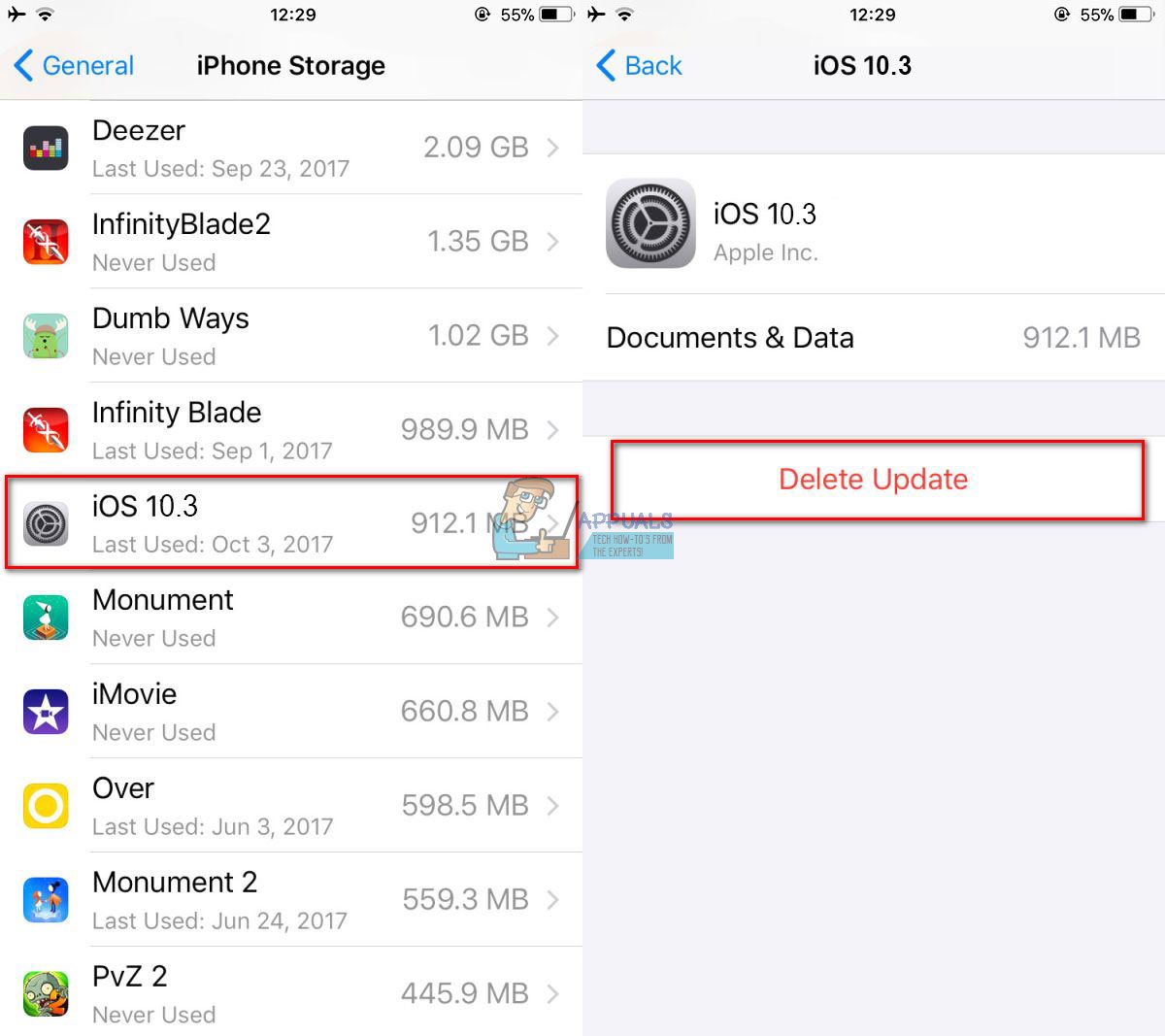
Шаг для удаления распакованного файла обновления iOS из вашего iDevice крайне важен, прежде чем вы продолжите шаги iTunes. Пользователи, которые пропускают это, могут столкнуться с ошибкой «Обновления не найдены» при попытке обновления.
И, если iTunes не может найти обновление для вашего iDevice, выйдите из iTunes, перезагрузите компьютер, перезагрузите iDevice и повторите попытку.
Возникают проблемы при обновлении iPhone 5 / 5C или iPad 4th Gen?
Apple утверждает, что обновление iOS 10.3.2 работает на iPad 4-го поколения и более поздних версиях, iPhone 5 и более поздних версиях и iPod Touch 6-го поколения. Однако некоторые читатели сообщали о проблемах при обновлении своих iPhone 5, 5C и 4-го поколения iPad. Всякий раз, когда они переходят в «Настройки»> «Основные»> «Обновление программного обеспечения» для установки iOS 10.3.2 через OTA, их устройства говорят, что обновление не требуется. Вместо этого говорится, что их текущая версия iOS обновляется при проверке обновлений. Другие сообщают, что их модели iPhone 5S, 5C и 5 не будут обновляться даже после многократного удаления и повторной загрузки обновлений. И для некоторых iDevices застряли в проверке программного обеспечения и в конечном итоге перезапустить или завершить работу без обновления.
Если вы получаете те же ошибки на вашем iPhone 5, 5C или 5S (или любой другой поддерживаемой модели), попробуйте выполнить обновление iOS с помощью iTunes и проверьте, работает ли это.
Если вы уверены, что обновление OTA вышло для 32-битных iDevices, выполните полную перезагрузку. Нажмите и удерживайте кнопки «Домой» и «Питание», пока на экране не появится логотип Apple. Это действие может привести к тому, что ваши обновления iOS будут отображаться в вашей старой модели iDevice.
Конец для 32-битных устройств?
Модели iPhone 5, 5C и iPad 4th Gen используют 32-битную архитектуру iOS. Это последние устройства Apple, которые используют 32-битную архитектуру и систему на кристалле A6. Все более новые версии iDevices и iOS (после 2013 года) используют 64-битную архитектуру. Поэтому 32-разрядная версия iOS OTA выпускается позже, чем 64-разрядная. Однако владельцы устройств, поддерживающих iOS 10.3, могут обновлять свои устройства, просто подключившись к iTunes и обновившись оттуда.
iOS 10.3 до 10.3.3 включает предупреждения при открытии 32-битных приложений. Он позволяет вам знать, что «это приложение не будет работать с будущими версиями iOS». Более того, последняя версия iOS 11 больше не поддерживает 32-битное оборудование.
Как обновить iOS с помощью iTunes
- Подключите iDevice к компьютеру, на котором работает iTunes, используя оригинальный кабель молнии.
- Убедитесь, что ваша версия iTunes обновлена до последней версии.
- Запустите iTunes и выберите свое устройство на левой панели.
- Нажмите Проверить наличие обновлений, чтобы найти новое обновление.
- Теперь нажмите на «Скачать и обновить».
Проблемы при обновлении через iTunes?
У некоторых пользователей даже обновление через iTunes приводило к проблемам. Однако у нас есть исправления для большинства из них. Если у вас возникли проблемы при обновлении iDevice через iTunes, вы можете проверить следующие методы для устранения проблем.
iTunes застрял при проверке обновления
Если вы попытались выполнить обновление, и все выглядело нормально, пока iDevice внезапно не оказался в ловушке процесса проверки в течение более 20 минут, а затем не прошел, попробуйте выполнить следующее.
- Первый, удалять Обновить файл используя описанные выше шаги (см. раздел «Как проверить наличие файла обновления iOS с ошибкой»).
- Запустить снова ваш чтения компакт-дисков, а потом пытаться обновление Это снова с помощью iTunes (рекомендуется) или OTA.
Для многих пользователей вторая попытка дает желаемые результаты.
Другие успешно обновились после выполнения аппаратного сброса (нажмите и удерживайте кнопку питания и до тех пор, пока не появится логотип Apple).
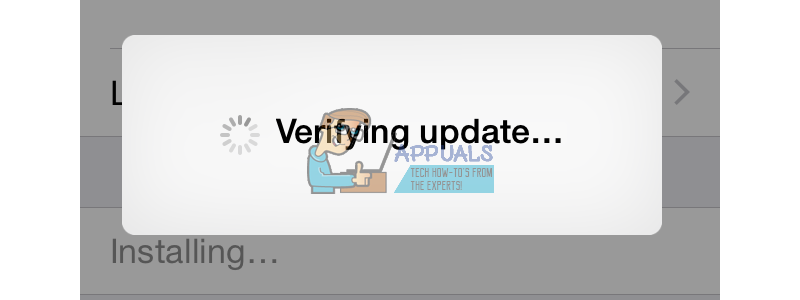
Обновления iOS 10.3.1 и 10.3.3 разряжают батарею
Некоторые пользователи отметили, что после обновления до 10.3.1 или 10.3.3 их iDevices разряжают батарею быстрее, чем раньше. В некоторых крайних случаях батарея iDevices была полностью разряжена до обеда, в то время как в обычных условиях к тому времени у тех же пользователей было бы более 50% сока. Тем не менее, проблемы с аккумулятором знакомы многим пользователям iPhone. Такая проблема слива происходит в iPhone с момента выпуска iOS 10 в сентябре 2016 года.
К сожалению, нет единого решения этой проблемы. Тем не менее, некоторые пользователи сообщают об увеличении срока службы батареи после того, как их iDevices полностью разрядились до выключения, а затем полностью заряжались без использования устройства во время зарядки. И это может быть очень неудобно для многих из нас.
Советы наших читателей
- Мой iPhone застрял на 10.3 Проверка сообщения об обновлении. Я выключил Wi-Fi и использовал соединение для передачи данных 4G, чтобы проверить это и Whalaa! Процесс закончился через минуту. Если вы получаете ошибки при проверке, попробуйте проверить, используя ваше сотовое соединение для передачи данных. Это сработало для меня, но имейте в виду, что я использовал только для проверки, а не загрузки.
- Выключите Wi-Fi на вашем iPhone и включите мобильные данные. Откройте «Настройки», нажмите «Общие» и откройте «Обновление программ». Теперь подождите, пока телефон найдет обновление. После завершения оставьте окно обновления открытым и проведите пальцем вверх по центру управления, чтобы снова включить Wi-Fi. После подключения к сети вы можете загрузить обновление.
- Если вы, какой-либо член вашей семьи или ваш друг, можете использовать личную точку доступа, подключиться к ней и загрузить обновление через Bluetooth вместо Wi-Fi.
- Вот что сработало для меня. Я загрузил обновление через Wi-Fi, и когда появилась Install Now, я переключился на данные LTE, чтобы проверить обновление. После этого это успешно
- Для меня файл загрузки был поврежден. Итак, я удалил его, скачал снова, и он работает. Если это не работает для вас, попробуйте обновить с помощью iTunes или подключиться к другой сети Wi-Fi. Но сначала зайдите в Настройки, нажмите на Общие и откройте Хранилище ICloud. Теперь перейдите в «Хранилище» и нажмите «Управление хранилищем». После загрузки списка приложений выберите загруженное программное обеспечение iOS и нажмите «Удалить» на следующем экране.
- Для меня двухфакторная аутентификация в моем Apple ID была решением. Я настроил двухфакторную аутентификацию перед обновлением. У меня были проблемы при попытке обновить до 10.3.1. После того, как я вошел в свой Apple ID, он отправил мне 6-значный код на мой iPhone 6. Я набрал этот код в браузере Safari, и он попросил меня доверять Safari. Я позволил, и после этого я смог установить iOS 10.3.1 на свой iPhone. Надеюсь, что это поможет вам.
- У меня были проблемы при обновлении с установленной SIM-картой. Если вы столкнулись с этой проблемой, попробуйте извлечь SIM-карту и обновить ее с помощью Wi-Fi. Это сработало для меня. Однако, если ваш iPhone не активирован, вы не сможете настроить его без SIM-карты. (Appuals рекомендует выполнять этот процесс с осторожностью. Проконсультируйтесь с вашим оператором мобильной связи перед выполнением этого действия.)
- Восстановление моего iPad с помощью iTunes на 10.3 было единственным, что сработало для меня. Вот как это сделать. Удерживая Alt-Key на клавиатуре компьютера, нажмите кнопку «Обновить». Теперь выберите прошивку для восстановления вручную. После его завершения настройте устройство из резервной копии.
- После установки обновления iOS 10.3.3 мой iPhone вернулся к главному экрану и постоянно сообщал, что он обновлен. Но, в то же время, говорит мне, что произошло обновление. Перезагрузка не помогла первые 2 попытки. Однако после третьей перезагрузки я включил режим полета и включил Wi-Fi. И наконец, все стало работать отлично.
Заключительные слова
Не стесняйтесь попробовать методы исправления ошибки установки с iOS 10.3 на вашем iDevice. Имейте в виду, что иногда, даже если вы выполняете все шаги правильно, серверы Apple могут быть слишком загружены. Обычно это происходит на короткое время после выпуска нового обновления. Тем не менее, многократные попытки часто решают эту проблему. Дайте нам знать, что вы испытали при установке iOS 10.3 на свой iDevice.